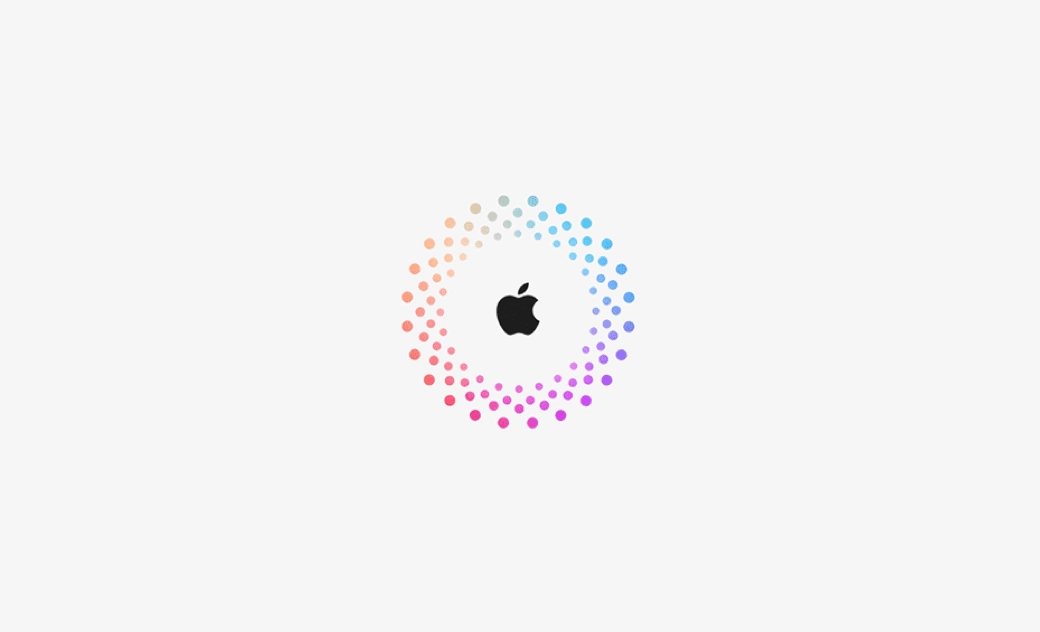Accesso e registrazione dell'ID Apple: Come creare un nuovo ID Apple
Cos'è l'ID Apple? L'ID Apple è la chiave per accedere a tutti i dispositivi e servizi Apple. Con un account ID Apple, è possibile accedere e utilizzare vari dispositivi e servizi Apple come iPhone, iPad, Mac, App Store, iCloud, iTunes, Apple Music, Apple TV, FaceTime, iMessage e altro ancora. Inoltre, sincronizza i vostri dati su tutti i dispositivi Apple per consentirvi di accedervi facilmente. Alcuni servizi e app di terze parti consentono di registrarsi e accedere con il proprio ID Apple.
Di seguito trovate una guida dettagliata all'accesso e alla registrazione dell'ID Apple.
Accesso/registrazione dell'ID Apple
Se avete già un ID Apple, potete accedere facilmente al vostro account ID Apple sul web o su iPhone/iPad/Mac.
Accedere all'ID Apple sul Web
- Accedere a https://appleid.apple.com/ in un browser e fare clic sul pulsante Accedi.
- Inserite il nome dell'account e la password per accedere al vostro account ID Apple.
Accesso all'ID Apple su iPhone/iPad
- Aprite l'app Impostazioni sull'iPhone o sull'iPad.
- Toccare Accedi all'iPhone o Accedi all'iPad.
- Inserire l'ID Apple e la password per accedere. Potrebbe essere richiesto di inserire un codice di verifica tramite il numero di telefono.
Accedere all'ID Apple su Mac
- Fate clic sull'icona del menu Apple nell'angolo superiore sinistro dello schermo del Mac. Selezionare Impostazioni di Sistema.
- Fate clic su "Accedi con il tuo ID Apple" a sinistra.
- Inserite l'ID Apple e la password per accedere al vostro ID Apple sul Mac. In seguito, il computer Mac verrà associato all'ID Apple e ai dati come foto, contatti, documenti e così via. I dati saranno archiviati in iCloud in modo da potervi accedere su altri dispositivi.
Utilizzare l'ID Apple per accedere a servizi di terze parti
Per accedere a un'app o a un servizio di terze parti che supporta l'accesso all'account Apple, potete andare alla pagina o alla schermata di accesso, fare clic su "Continua con Apple" o su un'opzione simile e inserire il vostro ID Apple e la password per accedere facilmente.
Registrazione dell'ID Apple - Creazione di un nuovo account ID Apple
Se non avete ancora un ID Apple, potete crearne uno nuovo. È possibile iscriversi a un account ID Apple tramite vari metodi, ad esempio tramite un browser web, tramite Impostazioni su un dispositivo Apple, tramite App Store o iCloud, oppure impostare un ID Apple durante la configurazione iniziale del nuovo dispositivo Apple. Consultate la guida passo passo qui sotto per creare facilmente un ID Apple su iPhone/iPad/Mac/Windows.
Create an Apple ID via a Web Browser
- Aprire un browser web e visitare il sito https://appleid.apple.com/account.
- Inserire le informazioni richieste, quali nome, Paese/regione, indirizzo e-mail, password, numero di telefono, ecc. Quindi fare clic su Continua.
- Completare il processo di verifica. Potrebbe esservi chiesto di confermare l'indirizzo e-mail o il numero di telefono per verificare la vostra identità.
Creare un nuovo ID Apple su iPhone/iPad
- Toccate l'app Impostazioni sull'iPhone o sull'iPad.
- Toccate "Accedi al tuo iPhone" o "Accedi al tuo iPad".
- Toccare "Non ho un ID Apple".
- Inserite il vostro nome, compleanno, indirizzo e-mail, ecc. L'indirizzo e-mail fornito sarà il vostro nuovo ID Apple. Impostate una password forte e seguite le indicazioni sullo schermo per configurare il vostro account Apple.
Se si sta configurando un nuovo iPhone o iPad, è possibile toccare "Crea un ID Apple gratuito" durante la procedura di configurazione e seguire le istruzioni per creare un nuovo ID Apple.
Creare un ID Apple su Mac
- Cliccare sul menu Apple > Impostazioni di Sistema.
- Cliccare su "Accedi con il tuo ID Apple" nel pannello di sinistra.
- Cliccare su Crea ID Apple nella finestra di destra e seguire le indicazioni per continuare a configurare l'account Apple.
Creare un account Apple con App Store
- Aprite App Store sul vostro iPhone/iPad/Mac.
- Cliccate sul pulsante Accedi.
- Scegliete Crea nuovo ID Apple.
- Inserite un indirizzo e-mail e create una password forte. Compilate le altre informazioni e seguite le istruzioni per completare la procedura di registrazione dell'ID Apple.
Configurazione di un ID Apple tramite iCloud
- Andare su https://www.icloud.com/.
- Fare clic sul pulsante Accedi.
- Fare clic su Crea ID Apple nella schermata "Accedi con ID Apple".
- Compilate le informazioni richieste per creare il vostro ID Apple.
Creare un ID Apple su Windows
Se volete creare un ID Apple su un computer Windows, potete andare su appleid.apple.com o www.icloud.com, cliccare su Accedi e su Crea ID Apple per continuare.
7 suggerimenti per risolvere i problemi di accesso all'ID Apple
Se avete problemi di accesso al vostro account ID Apple, potete provare i seguenti suggerimenti per risolvere i problemi di accesso all'ID Apple.
Controllare la connessione a Internet. Riavviare la connessione alla rete.
Riavviare il dispositivo Apple.
Controllare la pagina Stato del sistema Apple per verificare se il servizio ID Apple è disponibile.
Provare un altro dispositivo o metodo per verificare se è possibile accedere all'ID Apple. In precedenza sono stati introdotti diversi metodi.
Ripristino della password dell'ID Apple
e avete dimenticato la password dell'ID Apple, potete accedere a https://appleid.apple.com/sign-in in un browser e fare clic sul link "ID Apple o password dimenticata" per aprire la pagina di reimpostazione della password dell'ID Apple. Seguite le istruzioni sullo schermo per reimpostare la password dell'ID Apple. Quindi provare ad accedere con la nuova password.
Aggiornare il dispositivo alla versione più recente.
Contattare l'assistenza Apple per chiedere aiuto.
Conclusioni
Questo articolo fornisce principalmente una guida all'accesso/significazione dell'ID Apple per aiutarvi a creare facilmente un nuovo ID Apple per accedere a vari dispositivi e servizi Apple. Vengono inoltre forniti alcuni suggerimenti per risolvere i problemi di accesso all'ID Apple.